윈도우 11 사용자 계정 생성 및 삭제 방법
- 윈도우 10, 11 사용 시 새로운 사용자 계정을 추가하거나, 사용하지 않는 사용자 계정을 삭제할 수 있습니다.
- 사용자 계정은 로컬 계정과 Microsoft 계정이 있습니다.
- 본 내용은 인터넷 연결이 되어있는 PC를 기준으로 작성되었습니다.
사용자 계정 생성 및 삭제 방법
■ 로컬 계정 생성 방법 (윈도우 11 이미지 기준)
1. Windows 로고 키 + i 키 를 누른 후 계정 → 가족 및 다른 사용자 클릭하세요.
※ 윈도우 11 이미지 기준으로 작성했으며, 계정 추가 방법은 동일합니다.

2. 기타 사용자 항목에 계정 추가 클릭하세요.

3. 이 사람의 로그인 정보를 가지고 있지 않습니다. 클릭하세요.
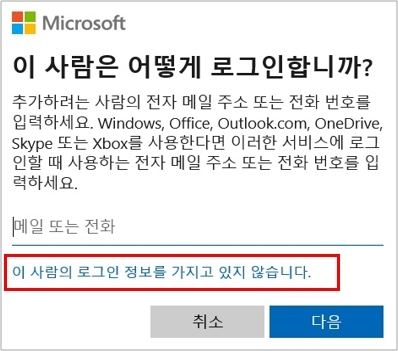
4. Microsoft 계정 없이 사용자 추가 클릭하세요.

5. 사용자 이름 /암호 /비밀번호를 잋어버린 경우(보안질문 3가지 필수) 입력 후 다음 클릭하세요.
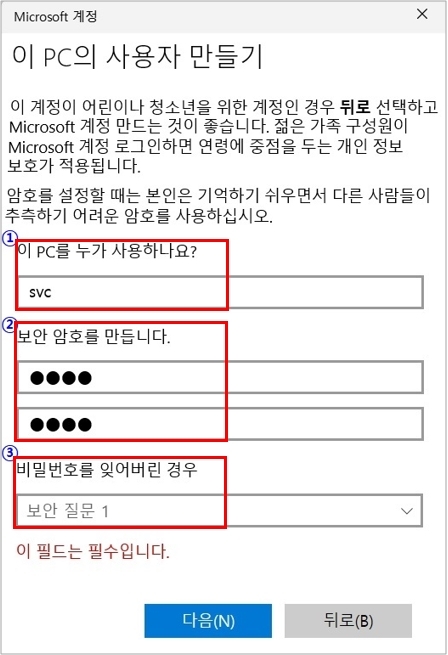
6. 추가된 계정에 유형을 변경하고자 할 경우 계정 유형 변경을 클릭하여 계정 유형을 변경 합니다.

■ Microsoft 계정 생성 방법
1. Windows 로고 키 + i 키 를 누른 후 계정 → 가족 및 다른 사용자 클릭하세요.
2. 기타 사용자 항목에 계정 추가 클릭하세요.

3. 이 사람의 로그인 정보를 가지고 있지 않습니다. 클릭하세요.
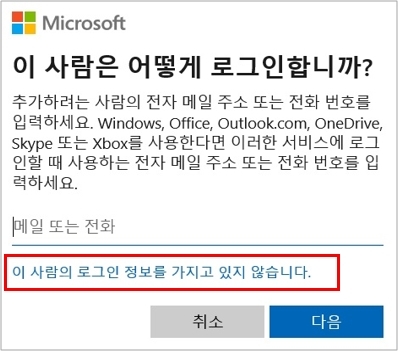
4. 새 전자 메일 주소 받기 클릭하세요.
※ 만약 사용중인 MS 계정이 있으면 바로 해당 계정 입력 후 다음 → 마침을 누르면 생성됩니다.

5. 새로운 계정 입력(ID 중복시 다음 단계에서 다른이름 시도 안내)하세요.
※ 메일 서버는 outlook.kr / outlook.com / hotmail.com 중 선택 가능합니다.

6. 암호 만들기에서 사용할 암호를 입력하세요.

7. 이름 입력 → 생년월일 입력 후 계정 생성합니다.

8. 추가된 계정에 유형을 변경하고자 할 경우 계정 유형 변경을 클릭하여 계정 유형을 변경 합니다.

■ 로컬 계정 또는 Microsoft 계정 삭제 방법
사용자 (로컬, Microsoft) 계정 삭제 방법을 안내합니다.
파일을 유지하고 계정 삭제를 하게되면 사용자 계정을 삭제하기 전에 Windows에서 바탕 화면, 문서, 즐겨 찾기, 음악, 사진 및 비디오 폴더의 내용을 저장할 수 있습니다.
[ 파일을 유지하고 계정 삭제 방법 ]
1. Windows 로고 키 + R 키를 누른 후 실행창이 나타나면 control 입력 후 엔터를 칩니다.
2. 사용자 계정 → 다른 계정 관리 클릭하세요.

3. 삭제할 계정을 선택하세요.

4. 삭제할 계정의 메뉴 중 [계정 삭제] 메뉴를 클릭하세요.

5. 파일 유지 선택 후 계정삭제 확인 창이 나타나면 계정 삭제를 클릭하세요.

6. 계정 삭제가 완료되면 바탕 화면에 컴퓨터 이름으로 폴더 명이 생성됩니다.
해당 폴더로 이동하면 사용자 이름으로 된 폴더에 동영상, 문서, 바탕 화면, 사진, 음악, 즐겨 찾기 폴더를 확인할 수 있습니다.

[ 파일 유지 하지 않고 계정 삭제 방법 ]
1. Windows 로고 키 + i 키 를 누른 후 계정 → 가족 및 다른 사용자 클릭하세요.
2. 제거하려는 사용자 계정을 클릭 후 [제거] 메뉴를 클릭하세요.

3. [계정 및 데이터 삭제] 메뉴를 클릭하면 계정 및 사용자 계정의 바탕 화면, 문서, 즐겨찾기, 음악, 사진 및 비디오 폴더의 내용이 모두 제거 됩니다.

'IT > Windows' 카테고리의 다른 글
| MS 인터넷 익스플로러, 오늘부터 지원 종료…출시 27년만 (0) | 2022.06.15 |
|---|---|
| [Windows] 윈도우 11 초기 설정시 네트워크 연결 넘어가는 방법 (17) | 2022.05.23 |
| [Windows] 윈도우 10 CPU 100% 문제 해결 방법 (0) | 2022.05.03 |
| [Windows] 윈도우 11 탐색기 작동 오류 해결 방법 (4) | 2022.04.25 |
| Windows 마이크가 작동하지 않거나 계속 음소거인 경우 해결 방법 (0) | 2022.04.22 |




댓글